Cara Memperbaiki atau Mengatur Ulang browser Microsoft Edge di Windows 11
Jika browser Microsoft Edge(Microsoft Edge) baru Anda yang berbasis Chromium tidak berfungsi dengan benar, Anda mungkin harus mengatur ulang browser(Reset) Edge . (Edge)Mungkin browser mulai lambat, lambat merespons, hang, crash, atau tidak terbuka sama sekali(does not open at all) . Dalam kasus seperti itu, Anda mungkin ingin mengatur ulang pengaturan Edge ke default. Mungkin ada saatnya ketika Anda menemukan bahwa Microsoft Edge Anda tidak berfungsi. Dalam hal ini, Anda mungkin harus Mengatur Ulang atau Memperbaiki browser Edge .
Setel ulang browser Microsoft Edge(Reset Microsoft Edge) pada Windows 11/10
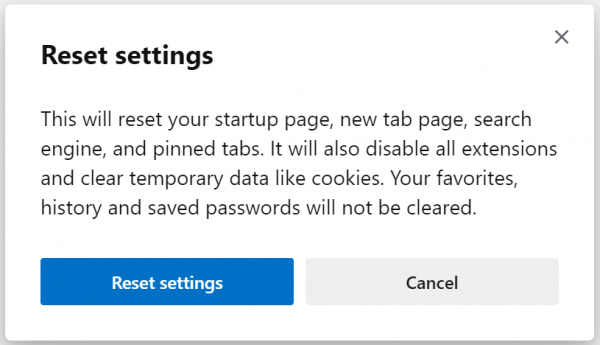
Untuk mengatur ulang browser Edge berbasis Chromium yang baru , ikuti langkah-langkah berikut:
- Buka Microsoft Edge
- Klik buka Pengaturan
- Arahkan ke Atur Ulang Pengaturan
- Klik (Click)Pulihkan(Restore) pengaturan ke nilai defaultnya.
Mari kita lihat ini lebih detail.
Luncurkan browser Microsoft Edge Chromium dan klik tombol menu (tiga titik horizontal) di bagian kanan atas. Dari menu tarik-turun, klik opsi Pengaturan (Settings ) .
Ini akan membuka halaman Pengaturan(Settings) di tab baru. Arahkan ke Atur Ulang Pengaturan(Reset Settings) yang tersedia di panel navigasi sisi kiri. Klik(Click) panah kecil yang tersedia di sebelah label yang bertuliskan Pulihkan pengaturan ke nilai defaultnya.(Restore settings to their default values.)
Atau, Anda dapat menavigasi ke alamat berikut di dalam browser Microsoft Edge baru:(Microsoft Edge)
edge://settings/reset
Ini akan membuka pop-up — Atur Ulang Pengaturan(Reset Settings) . Untuk mereset, klik pada Reset pengaturan. (Reset settings. )Mungkin perlu beberapa saat tergantung pada volume data yang dibawa browser Anda.

Setelah selesai, browser Anda akan segar seperti baru. Perhatikan bahwa ketika Anda mengklik tombol Atur Ulang Pengaturan(Reset Settings button) , browser melakukan hal berikut:
- Setel ulang halaman mulai, halaman tab baru, mesin telusur, dan tab yang disematkan.
- Nonaktifkan semua ekstensi(extensions) dan hapus data sementara seperti cookie.
- Favorit, riwayat, dan kata sandi yang disimpan(saved passwords) tidak akan dihapus.
Saya harap ini membantu Anda mengatur ulang browser Edge di (Edge)Windows 11/10 .
Perbaiki Microsoft Edge Chromium(Repair Microsoft Edge Chromium) pada Windows 11/10
Windows 11

Untuk menginstal ulang atau memperbaiki browser Microsoft Edge di (Microsoft Edge)Windows 11 , lakukan hal berikut:
- Press Win+I untuk membuka Pengaturan Windows 11
- Pilih Pengaturan aplikasi
- Di sisi kanan, klik Aplikasi(Apps) dan fitur
- Cari Edge di daftar Aplikasi
- Saat Microsoft Edge muncul, klik tautan 3 titik
- Dari flyout pilih Ubah
- Terakhir, klik Perbaiki(Repair) untuk memulai penginstalan ulang browser Edge .
Windows 10
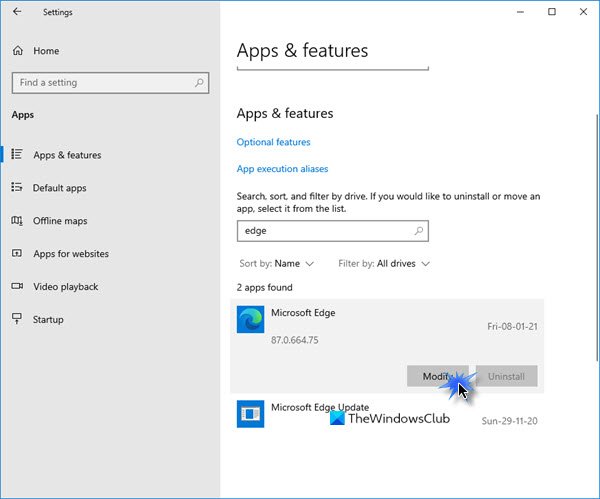
Anda dapat menginstal ulang Microsoft Edge melalui Pengaturan(Settings) sebagai berikut:
- Buka Pengaturan
- Click Apps > Apps dan fitur dan cari Edge .
- Tekan Ubah(Modify) .
- Ini akan memperbaiki atau menginstal ulang Edge , dan Anda akan melihat ikon baru ditempatkan di desktop.
Windows 10 sekarang tidak memungkinkan Anda untuk menghapus Microsoft Edge sepenuhnya .
Atau, jika mau, Anda dapat mengunduh Edge(download Edge) dan menginstalnya baru, seperti program lainnya.
Related posts
Cara menghapus tombol menu Extensions dari Microsoft Edge toolbar
Cara mengatur atau mengubah Microsoft Edge homepage pada Windows 10
Tambahkan Home button ke Microsoft Edge browser
Cara membatasi Media Autoplay di Microsoft Edge browser
Cara Menegakkan Google SafeSearch di Microsoft Edge di Windows 10
Cara Highlight Text dalam dokumen PDF di Microsoft Edge browser
Nonaktifkan Address Bar Drop-down List Suggestions di Microsoft Edge
Assign Backspace key untuk kembali halaman di Microsoft Edge
Cara menginstal ekstensi Chrome pada Microsoft Edge browser
Mengapa beberapa ekstensi hilang pada Microsoft Edge browser?
Microsoft Edge tidak akan terbuka pada Windows 11/10
Cara Menyembunyikan Title Bar dengan Vertical Tabs di Microsoft Edge
Cara Menampilkan atau Menyembunyikan Collections button di Microsoft Edge browser
Cara Nonaktifkan Microsoft Edge sedang digunakan untuk berbagi pesan
Cara Menghapus Duplicate Favorites di Microsoft Edge browser
Nonaktifkan Sinkronisasi untuk semua User Profiles di Microsoft Edge menggunakan Registry
Cara Mencegah Perubahan pada Favorit Pada Microsoft Edge di Windows 10
Memperbaiki Kami tidak dapatN't load extension error ini di Microsoft Edge
Kebijakan pembaruan dikonfigurasi tetapi akan diabaikan - Microsoft Edge
Microsoft Edge browser hang, membeku, crash atau tidak berfungsi
